- Montpellier
- Dépannage Express
- Contact

Nous allons voir ici comment régler la HDR pour ne pas avoir une image trop sombre.
————
Si vous êtes abonné a Chat GPT et voulez juste poser des questions, je vous ai fait un GPTs specialisé dans la 4K HDR.
Il est en anglais, mais si vous lui parlez en français, il répondra en français.
https://chat.openai.com/g/g-fCoZRRgCH-hdr-expert
Attention, c’est en version bêta, ça fait des erreurs.
Si vous êtes abonné payant à ChatGPT et voulez avoir une conversation avec un expert du dommaine, je vous ai fait un GPTs spécialisé dans la 4K HDR.
Attention, c’est une intelligence artificielle en version bêta, ça fait parfois des erreurs.
Ne lui posez pas de questions sur des événements survenus après avril 2023, ni de conseils sur les marques…
Ça va vous donner des éléments de réponses, mais vous devez toujours vérifier les affirmations des GPTs sur des sites fiables.
Pour résoudre le problème, le tuto est netement plus approprié. Cet article n’a pas été écrit avec une IA.
————–
Cet article était inclus dans l’article sur la 4k HDR mais étant donnée le nombre de personne a la recherche d’une solution pour régler le problème de HDR trop sombre, j’ai décidé de faire un article dédier.
Pour plus de compréhension vous pouvez lire l’article sur la 4k HDR avant :
https://microgitech.fr/films-4k-hdr-pc/
Une erreur courante est d’augmenter la luminosité pour déboucher les noirs. ça n’augmente pas le contraste. Ça fait perdre d’avantage de détails dans les hautes lumières que de gain dans les basse lumiéres car le réglage dépasse les capacités de l’écran. Ça fait une perte de nuances, de degradés et donc de profondeur. ça fait un peu comme l’exemple TV Sony si dessous.
Vous ne devez pas avoir une image laiteuse ni perdre les detailles des hautes lumieres.
Le réglage de luminausité n’augmente pas l’intenssité lumineuse. Si votre TV fait des pics de luminausité à 500cd, augmenter le réglage de luminausité ne lui permetra pas de dépasser les 500cd. ça dépend les TV. Maintenant elles font varier le rétroeclairage en fonction du réglage de luminausité.
Il y a plusieurs cas de figures.
Il y a des films :
Il existe d’autres tipe de HDR, j’en parle dans mon autre article.
Le tone mapping consiste à faire correspondre les valeurs de luminosités des films aux capacités de l’écran.
En HDR 10 le Tone mapping est statique, l’écran va avoir pour information le pic de luminosité maximum du film et va procéder à un tone mapping uniques pour toutes les scènes du film.
En HDR 10+ des métadonnées dynamiques sont contenus dans le film pour ajuster la luminosité scènes par scènes.
En Dolby Vision des métadonnées dynamique calibré par le réalisateur sont contenus dans le film pour ajuster la luminosité scènes par scènes. + contrôle plus fin, jusqu’à l’image par image, avec un tone mapping plus intelligent.
La majorité des films sont en Dolby Vision.
Au moment de la calibration d’un film Dolby Vision, le réalisateur et son équipe vont réaliser un Tone-mapping scène par scènes à la main. Ils font en sorte de garder les détails dans les hautes et les basses lumières et de garder des couleurs justes. Ils font une versions et donnent des régles pour s’adapter aux capacités des écrans.
4000Nits pour les écrans qui font au minimum 4000 Nits, 2000Nits pour les écrans qui font au moins 2000 Nits et ainsi de suite pour 1000Nits, 600Nits et même SDR (basé sur le HDR donc de meilleur qualité). *1
Mais aussi pour s’adapter au réglages de luminausité sur l’écran.
Un téléviseur Dolby Vision est équipé d’une puce qui va lire les métadonnées dynamiques et réstituer à l’écrans la version de tone mapping adapté à ce dernier. Il est préférable pour le Dolby Vision d’avoir un écran de plus de 600Nits.
Les écrans compatibles HDR 10 ne sont pas forcement compatible HDR 10+ ni Dolby Vision.
Si votre écran est compatible Dolby Vision et que vous voulez diffuser du Dolby Vision, il faut que toute la chaine de diffusion soit compatible Dolby Vision.
En 2024, les TV de qualités sont lumineuses et avec un tone mapping bien géré. La majorité des utilisateurs, ne peuvent plus distinger la difference entre HDR10 et DV.
Le film, le lecteur, le câble HDMI (HDMI 2 ou 2.1), l’ampli (si le câble HDMI passe par l’ampli avant d’allé a l’écran) le switch ou l’ambilight (si présent sur le passage) … et enfin l’écran doivent être compatibles Dolby Vision, sinon les métadonnées ne seront pas lues ni transmises. Sur certains appareils, il faut activer HDMI 2.
Les métadonnées dynamiques sont sous la forme d’un fichier à part, si le fichier en question n’est pas transmis, Le film sera lu en HDR 10 statique.
En HDR 10, Le pic de luminosité des films est encodé à 1000 Nits, parfois plus, parfois moins.
En Dolby Vision on est plus dans les 4000Nits
Nombreux sont les films qui on au moins un pic a plus de 4000Nits (par exemple 7000Nits) Si vous n’êtes pas en HDR Dynamique ça peut poser probléme sur tout le film. On peut monter a 10 000 Nits
Pour vous faire une idée, de la capacité des ecran, c’est généralement :
Le plus important, c’est la bonne gestion de la courbe de luminosité et non pas d’avoir un écran très lumineux. 300cd c’est déjà beaucoup dans une pièce sombre.
Les videos projecteurs LED ne sont pas assez lumineux pour offrir une HDR de qualité. Même s’ils sont compatibles HDR sur le papier
Plus les noirs sont profonds, plus on gagne en profondeurs d’image. Une perseption qui se raproche de la 3D.
Si dans votre situation vous êtes en HDR 10.
Si le pic de luminosité du film ne dépasse pas les capacités de l’écran, il n’est pas nécessaire de faire du Tone mapping. La version du réalisateur sera lue telle quelle sans problémes.
Dans le cas contraire, l’écran va faire du tone mapping.
Il va le faire plus ou moins bien suivant le modèle et la marque.
Voici plusieurs cas de figure : (Test : 2017) *2
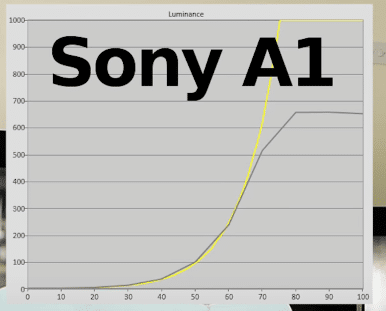
Sur l’axe des X les candelas (les Nits) sur une fenêtre de 10% (label Ultra HD premium), sur Y le rendu cible en % de luminance. En jaune, la courbe de référence en gris la courbe de l’écran.
Sur le Sony (avant mise à jour), ça suit bien la courbe, avec des détails dans les basses lumières puis ça coupe net toutes les hautes lumières. À partir de 80% de luminosité, les blancs sont brulés, il y a une perte de détails dans les hautes lumières. Nous ne pouvons pas distinguer les uns des autres, les éléments affichant une luminosité supérieure à 80 % de luminance, car ils sont tous bridés à la même valeur.
Sur le LG la luminosité moyenne (APL) est plus basse pour garder les détails dans les hautes lumières jusqu’a 90%, mais pour ce faire ils ont baissé la luminosité moyenne, on perd en détailles dans les basses lumières, car c’est trop sombre. Les noirs sont bouchés et la luminosité moyenne est trop sombre. Si on augmente la luminosité sur le LG on va récupérer les détails dans les noirs, mais on va avoir une coupure nette dans les hautes lumières et les noirs seront grisés. L’image devient laiteuse et il y a une perte de profondeur.
Sur le Panasonic, la courbe est bien suivie dans les basses lumières, les noirs ne sont pas bouchés, mais à partir de 200 voir 300Nits ; il y a une baisse de luminosité et donc une perte de nuances, mais on va perdre moins de détails qu’avec les autres algorithmes, car il garde les détails dans les hautes lumières jusqu’à 90% de luminosité sans avoir recours à une baisse de la luminosité sur les valeurs inférieures a 200 candelas. C’est la meilleure méthode du moment.
Pour rappel, un écran HD c’est environ 120Nits.
Si le téléviseur n’est pas assez lumineux, les nuances de luminosité sont moins marquées, il y a donc moins de profondeurs, mais en plus il va être difficile de suivre correctement la courbe EOTF si par exemple le téléviseur coupe tout ce qui est au-dessus de 200Nits.
Le Tone Mapping a aussi un effet sur les couleurs, il faut un algorithme de compensation, le gamut mapping pour garder des couleurs correctes.
Certains lecteurs Blu-Ray UHD sont en capacités de faire du tone mapping. Panasonic ou Sony par exemple. Sur un Sony UBP-X800M2 (je ne conseil pas), il y a un mode video projecteur tout simplement. Mais le résultat n’est pas en rendez vous, c’est laiteux, c’est largement inferieur à mad VR.
Certains écrans sont équipés d’une technologie pour rendre dynamique la HDR statique, mais ça peut avoir pour résultat des pics lumineux plus élevés et des noirs bouchés.
Certains ecrans et video projecteurs sont equipés d’un mode pour limiter les pics lumineux et ainssi déboucher les noirs.
Regardez les test de TV pour savoir si la courbe de tone mapping est de qualité. Vous avez des tests sur « Rtings.com ». Malheureusement, les modèles de TV aux USA peuvent différer des modèles français. Parfois, c’est juste la dénomination qui change. En France, vous avez » Les numeriques.com » il y a seulement quelques modèles testés chaque année.
Sur une TV de qualité vous n’êtes pas obligé d’utiliser MadVR.
Par exemple, les TV Samsung ne sont pas compatibles Dolby Vision.
Un film Dolby Vision est lu en HDR10 statique sur une TV Samsung et pourtant, sur certains hauts de gamme, la qualité est tres proche d’une lecture en Dolby Vision.
Je pense notamment à l’onéreux S95D qui a une dalle quasiment sans reflets. Attention, il y a un risque de marquage.
Espérons que des marques beaucoup plus accessibles comme TCL, propose a l’avenir de grande dalle Mini Led de qualité sans reflet.
Le TCL C89B propose un tres bon rapport qualité prix sur le 85 pouces (1400€ en juin 2024 apres promo et ODR). Il ne bouche pas les noirs ni ne brule les blancs. Plus obligé de gérer le tonne mapping, sans être parfait les réglages sur la TV font l’affaire. Y compris depuis une source externe non compatible Dolby Vision tel que la PS5 ou autre. Il est quand même préferable de pouvoir lire le signal HDR dynamique.
Les consoles de jeux PS5 ne sont pas compatible Dolby Vision. Si vous utilisez une PS5 comme lecteur, un film Dolby Vision sera lue en HDR10 y compris sur les TV compatible Dolby Vision.
Ils sont gentils avec leurs Dolby vision. Le problème, c’est que c’est trop fermé.
La majorité des lecteurs BD UHD sont des consoles de jeux non compatibles DV. Le plus gros vendeur de TV c’est Samsung et leurs TV ne sont pas compatibles DV. Les Videoproj sont majoritairement incompatibles, idem pour les ordinateurs, les téléphones..
A ce jour il n’y a aucun lecteur sur ordinateur capable de lire du Dolby Vision.
Il y a bien une extension MICROSOFT mais pas vraiment éxploitable. Il faudrait que les fabricants de composants, de carte graphiques … ai payé la licence. On peut attendre longtemps.
https://www.microsoft.com/en-us/p/dolby-vision-extensions/9pltg1lwphlf?activetab=pivot:overviewtab
Sur PC, il est possible d’utiliser un filtre tel que MAD VR pour régler le Tone mapping et ainsi récupérer des détails dans les noirs et garder des couleurs justes. Le résultat n’est pas comme une calibration Dolby vision, mais contrairement au DV, si c’est bien réglé, ça permet d’éxploter à 100% les capacités de son écran. Ça nécessite un PC puissant.
MadVR est aussi utilisé pour des TV.
Pour plus de simplicité, vous pouvez utiliser le pack « La Config de Kaz » et prendre la version bêta de Mad VR, car elle est plus éfficace.
https://www.kazcorporation.com/la-config-kaz
« La Config de Caz » va vous fournir un pack de logiciels gratuits y compris MadVR en version bêta et vous aider avec des mires HDR à calibrer votre écran et vous configurer le lecteur en fonction des capacités de votre PC. » Les mires sont limité à des ecrans de faible luminausité. La config de caz est adapté aux videoprojecteurs.
Notez que pour l’installation ils demandent de désactiver les protections de votre PC. Ça ne plaira pas à tout le monde. Dites vous que c’est courant sur un soft artisanal. Difficile de faire autrement.
Vous devez respecter scrupulusement la procédure indiqué dans le mail et les notices de la Config de kaz. Prenez votre temp, c’est difficile pour le neophites.
Note : Vous devez dézipper avec un logiciel tel que PeaZip pour pouvoir mettre votre clé de fichier zip. La décompression directe avec Windows ne permet pas de mettre le mots de passe du zip. Noubliez pas de réactiver votre antivirus et l’UAC a la fin.
Il existe d’autres solutions sans le tone mapping pour qualibrer la HDR tel que le blue ray de http://spearsandmunsil.com/
Si le résultat ne vous convient pas, refaite une config de Caz, en mode avancé vous avez plusieurs preset. (RTFM)
Une fois tout installé, vous pouvez jouer sur les réglages HDR de MadVR.
Lancez un film HDR puis dans la barre de notifications cliquez sur « MAD* »
puis « tone map HDR using pixel shaders ».
(si vous ne le trouvez pas: clic doit dans le lecteur Media Player MPC-HC/ Filters/ madVR renderer/Edit Settings/sélectionnées votre écran/ HDR)
Et là vous allez dans:
« min target / real display peak nits : » et vous changer la valeur.
Par exemple si vous êtes sur vidéo projecteur vous pouvez baisser « min target/real display pic nits »
Les valeurs sont beaucoup plus hautes pour une TV.
Mettez la valeur maximale possible sans boucher les noirs.
Plus la valeur « pic nits » est haute, plus les pics de lumières sont hauts et plus le rendu HDR et la profondeur d’image est bons, mais il ne faut pas dépasser les capacités de votre écran sinon ça assombris les scènes sombres. Faites ce qui marche le mieux dans votre situation.
Vous pouvez aussi jouer sur les autres réglages.
« Highlight recovery strenght »
Pour récuperer les détailles dans les hautes lumieres.
« shadow boost »
Voici en images les differents modes qui eclairci les ombres. Sélectionnez en haut de 1 à 7 pour comparer.
Si les ombres sont trop bouché vous pouvez augmenter le boost.
« boost shadow only if » pour par exemple n’activer l’eclaircissement des ombres seulement quand au moins 10% de l’image est sous 10 nits et ne pas perdre en profondeur le reste du temps.
Restez raisonnable dans vos réglages. Un réglage qui améliore une scène peut en détériorer une autre.
« disable sub of prev fram » permet de retirer les sous-titres de l’analyse ce qui augmente la luminosité de la scène, car du coup cette dernière nécessite moins de compression, car le pic de luminosité est souvent plus bas.
« No compression limit » pour éclaircir l’image, il y a un juste milieu. Par Exemple pour ne pas compresser la luminosité sous « X » Nits.
J’insiste sur le fait que chaque écran à ses propres réglages. Les réglages que je donne en exemple sont là juste pour aider la compréhension sur une partie des leviers qui s’offre à vous. C’est mieux que rien et c’est gratuit. Je suis informaticien, je suis pas un professionnel de l’image. Il y a pour le moment trés peu d’infos sur le sujet. Je tâtonne en me basant sur la logique. Il y a beaucoup de réglages pour ajuster la courbe. Vous avez compris le principe, Il faut faire un peu comme sur le Panasonic avec pour plafond la luminosité de votre écran.
Si la couleur de peau n’est pas bonne, testez en désactivant des options …
Si vous avez dans les 10 000€ à investir, vous pouvez prendre un madVR Envy. C’est plus simple et il y a possibilité d’avoir une assistance, mais c’est beaucoup plus cher. ça reste un gros PC https://madvrenvy.fr/
Voici une video pour en fabriquer un sois même avec une carte d’acquisition vidéo pour pouvoir qualibrer les source externes. Par exemple qualibrer le tone mapping de la HDR provenant d’un lecteur blu ray, pour correspondre a la faible luminausité d’un Vidéo projecteur:
https://www.youtube.com/watch?v=MBQTXxCgM04&t=1463s
En regardant la video et en visitant les liens sous la videos vous en apprendrait plus sur mad VR.
Sinon rassurez-vous, on peut avoir de bons résultats avec madVR gratuit et un gros PC Gamer.
Le réglage de votre écran n’est pas le même en SDR qu’en HDR.
Si vous cochez : « output vidéo in HDR format » l’écran va se mettre en mode HDR automatiquement pour le contenu HDR. Sur certaines TV le mode HDR augmente la puissance lumineuse. Officiellement, c’est recommandé de l’utiliser mais on est en vertion béta, ça bug chez moi et chez beaucoup d’autres utilisateurs que se sois sur TV ou VP donc je ne coche pas, je procéde manuelement.
Si ce n’est pas coché l’écran n’affichera pas le logo HDR, car c’est madVR qui se charge du Tone Mapping, ce n’est plus l’écran. Dans mon cas, sur vidéoprojecteur, je ne coche pas « output vidéo in HDR format »
Il faut parfois redémarrer le lecteur pour une bonne prise en charge des paramètres.
MadVR effectue un gamut mapping de qualité, il gère mieux les couleurs que les algorithmes de certaines TV.
Si vous allez dans Rendering/trad quality for performance. Il y a des options de rendues.
Des compromis qu’il est possible de faire ou ne pas faire.
Si vous n’avez pas la possibilité de décocher tous les compromis et que ça ne vous convient pas, vous pouvez changer de carte graphique même si votre CPU n’est pas très puissant. Sur VP si votre GPU est inférieur à une RTX 2070, c’est souvent une claque visuelle avec des défauts, souvent rédhibitoires.
Dans filter, vous pouvez jouer sur les differents filtres. Par exemple dans LAV video décoder vous avez les réglages d’acceleration materiel mais normalement par default la config de kaz fait ça bien. Evitez de toucher sans savoir.
Vous pouvez metre MadVR a jour ici pour avoir un meilleur résultat.
madVR Old Versions Downloads – VideoHelp
Une fois téléchargé en derniére version (ex: madVRhdrMeasure166.zip )
EDIT/ https://www.videohelp.com/software/madVR
Vous pouvez vous rendre dans C:\Program Files (x86)\Config Kaz\madVR puis y copier le zip de mise a jour puis le décompresser et enfin clic droit sur madHcCtrl.exe et executez en tant qu’administrateur puis idem avec le install.bat. Puis suprimer le dossier « MadVR version stable ».
Il y a peut être plus simple comme methode. J’ai fais comme ça par déduction et ça fonctionne. Je pense que executer madHcCtrl.exe ne serre a rien et le dossier « MadVR version stable » n’est pas forcement présent.
Vous pouvez par exemple choisir dans « lum method: » « sep » et dans « Highlight sat » la luminausité adapté à votre ecran, par exemple « 0.300 »
Vous aurez une nouvelle interface et une bien plus belle image.
Merci a l’équipe MADVR pour leurs travail.
Bien réglé, le résultat est splendide avec une belle profondeur. Si vous avez l’ancienne version, je vous recommande de faire la mise à jour et de rester informé sur les suivantes. Vous pouvez mettre display peak luminance (Nits) sur 20 puis monter de 10 en 10. Il faut une image claire mais pas trop pour ne pas perdre l’effet de profondeur. Sur mon videoproj je suis à 50. ça ne correspond pas à la luminausité réel. Le PC ne connait pas la distance de projection …
Si mad VR ne marche plus, c’est qu’il faut faire la mise a jour manuel.
(Attention si vous avez un (autre) Windows média player classic HC couplé a mad vr stable sur votre PC, si vous l’ouvrez ça va prendre le dessus sur la bêta. Comprenez, votre windows media player classic BE couplé a mad VR bêta serra remplacé par le vieux madVR stable.)
Utilisez une souce video de qualité et adapté
Les réglages sont pointus et exigeants.
Notez que baisser la luminosité de l’écran et booster la saturation augmente en général l’effet de profondeur (3D)
Un GPU plus récent, gravé plus finement a l’avantage de consommer moins d’énergie par unité de puissance. Pour le calcule permetant le réglage en temp reel du traitement HDR on exploite environ 60% d’une RTX 3060ti. ça fait dans les 130w juste pour le GPU. ça consome beaucoup alors qu’en DV (Dolby Vision) le réglage est déjà calculé. En france l’electricité n’est pas cher. A 15 centimes le Kw, ça fait dans les 15 centimes par tranche de 7 à 8 heures.
Calibration courbe EOTF(HDR).
Voir : https://www.homecinema-fr.com/tutoriel-hcfr-calibration-sdr-hdr-avec-colorhcfr/13/
Si au contraire votre courbe EOTF est au-dessus de la courbe de référence.
Il faut augmenter le gamma. Ça tire la courbe EOTF et la positionne sur la courbe de référence EOTF. Ça la rapproche et donc il y a de meilleurs noirs et plus de profondeurs. Ça permet d’avoir l’effet un peu 3D en profondeur de la HDR.
Si votre TV gère bien le tonne mapping vous pouvez utiliser un lecteur sans mad VR.
Pour avoir le Dolby Vision P8, il faut utiliser une Box android ou une TV android ou un apple TV ou un Mac pas trop vieux avec Infuse.
En lecteur android ou windows, par exemple kody, ou plex ou autre il y a du choix sur box android ou TV android.
Lecture via le réseau possible.
Possible aussi sur les PC portables certifiés DolbyVision
Pour un video projecteur non compatible DV il faut toujour utiliser Mad VR, ou flex …
Pour un comportement qui se raproche de VLC
clic droit « option » / Video / Fullscren « show controle in fullscreen » sur « 5 » secondes
clic droit « view » « on the top » « never »
Sait lire la HDR et faire un tone-mapping, mais en qualité faible
HDR10 de qualité correcte
C’est la solution la plus avancée, pensée pour les configurations home-cinéma exigeantes :
tone-mapping dynamique (par scène / par image) géré par le GPU
possibilité de définir une luminosité cible
Gestion des hautes lumières et des noirs, même avec un écran peu lumineux ou réglé très bas.
MPV est un lecteur video compatible HDR
Structure d’un contenu Dolby Vision
Profil 7 (P7) → utilisé sur Blu-ray UHD :
Base Layer (BL) = vidéo principale HDR10 ou SDR.
Enhancement Layer (EL) = données vidéo supplémentaires pour améliorer l’image.
Métadonnées dynamiques = instructions scène par scène / image par image. ( meilleur qualité, jusqu’a 12 bits)
Profil 5 (P5) → utilisé pour le streaming (Netflix, Disney+, etc.) :
Pas de EL séparée → la vidéo HDR et les métadonnées Dolby Vision sont intégrées dans un seul flux vidéo.
Optimisé pour réduire la bande passante, tout en gardant les bénéfices du Dolby Vision.
La grande force du Profil 8 est qu’il contient deux couches d’informations dans un seul fichier :
La couche de base (HDR10) : Une vidéo HDR classique que n’importe quel écran HDR peut lire. Ce que ne fait pas le profil 5.
Les métadonnées Dolby Vision (RPU) : Des instructions qui disent à l’écran, image par image, comment ajuster la luminosité et les couleurs pour un rendu parfait.
Adaptation à ta TV
C’est ta TV qui applique les métadonnées Dolby Vision pour ajuster l’image à sa luminosité maximale réelle (300, 600, 1000 nits, etc.).
Sur un Blu-ray Ultra HD, l’audio est généralement encodé en formats sans perte comme le Dolby TrueHD Atmos, le DTS-HD Master Audio ou le PCM, offrant une fidélité maximale avec jusqu’à 7.1 canaux et des objets 3D, mais occupant de 4 à 12 Go pour un film de 2 h selon le format et la fréquence d’échantillonnage. Sur un disque multilingue, l’audio peut représenter plus de 20 % de l’espace total. En streaming, comme sur Disney+, l’audio est compressé en Dolby Digital Plus (E-AC3) Atmos à environ 768 kbps, soit 0,7 Go pour 2 h, ce qui réduit la taille par 6 à 15 par rapport au Blu-ray au prix d’une légère perte de précision et de dynamique, surtout perceptible sur un système home-cinéma haut de gamme.
Dolby Atmos : présent sur beaucoup d’UHD-BD récents (surtout VO) et presque systématique sur les services streaming haut de gamme (Disney+, Netflix).
DTS:X : moins répandu
Si ton système n’est pas compatible Atmos (ou DTS:X), la piste sera lue en 5.1 ou 7.1 standard sans la couche d’objets 3D, tout en conservant la qualité lossless sur Blu-ray. En revanche, si ton équipement ne prend pas en charge l’audio sans perte, le signal sera converti vers un format avec perte comme le Dolby Digital ou le DTS, voire en stéréo.
Source:
https://moovee.tech/le-hdr-pour-les-nuls/
https://forum.kodi.tv/showthread.php?tid=223175&pid=2745194#pid2745194
https://yabb.jriver.com/interact/index.php?topic=126153.0
*2: https://www.youtube.com/watch?v=Lt6IflKAmWg
*1: https://youtu.be/dtvlbVLrvI4
Pour en savoir plus visitez: